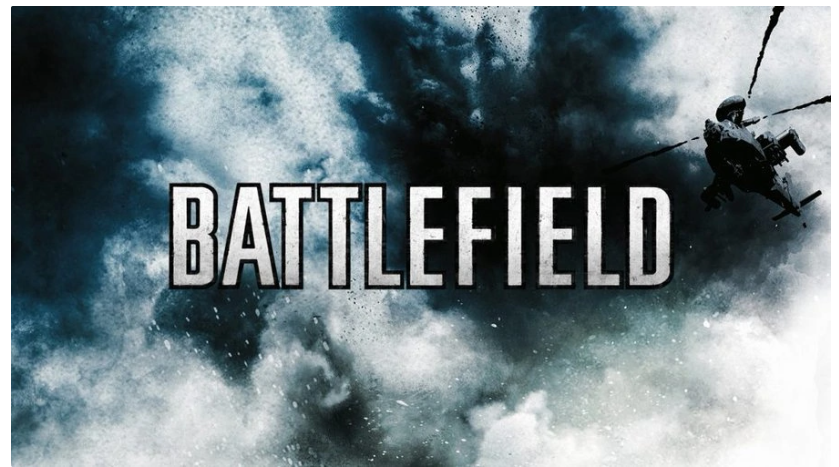平时我们的笔记本电脑为了方便移动,一般都是选择连无线网,不过最近有一些win11的用户在准备给自己的电脑联网的时候发现找不到电脑的wifi图标了,为此小编接下来给大家带来了win11电脑wifi图标消失解决方法,希望能对大家有所帮助。

win11电脑wifi图标消失解决方法
1、首先右击下方任务栏,然后点击“任务栏设置”。
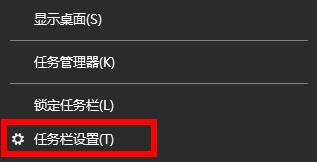
2、然后点击左侧任务栏中的“任务栏”选项。
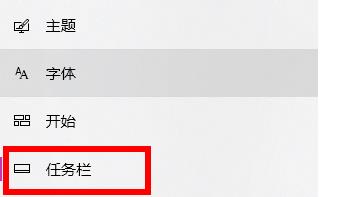
3、下拉之后就可以看到通知区域,点击“选择哪些图标显示在任务栏上”。
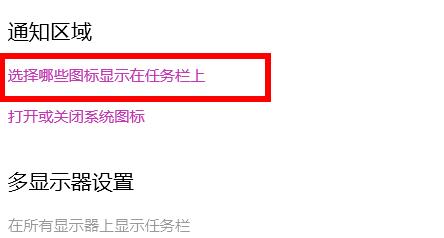
4、最后就可以看到下方的网络设置,将后面的开关打开即可。
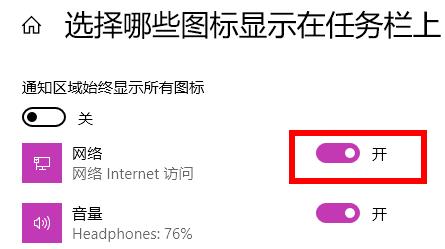
以上就是小编给大家分享的win11电脑wifi图标消失解决方法,想要了解更多内容,请关注dwsu.cn,小编会持续为大家更新更多相关攻略。

 微信扫一扫
微信扫一扫